苹果手机作为一款高端智能手机,其自带的软件功能丰富多样,除了常见的通讯、娱乐等功能外,苹果手机还具备了绘画功能,使用户能够在手机上进行创作和表达。对于想要学习如何画灰色苹果手机的朋友来说,苹果手机自带的软件提供了绘画教程,帮助用户轻松掌握绘画技巧。无论是初学者还是有一定绘画基础的人,都可以通过这些教程学习,并创作出自己心中理想的作品。接下来我们将详细介绍如何使用苹果手机自带的软件来绘画灰色苹果手机。
苹果手机自带软件绘画教程
操作方法:
1.点击“备忘录”。
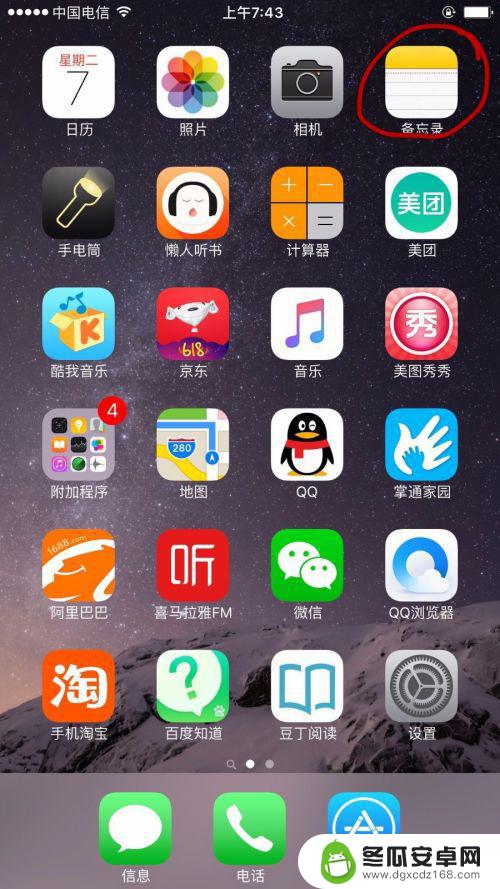
2.点击“新建”
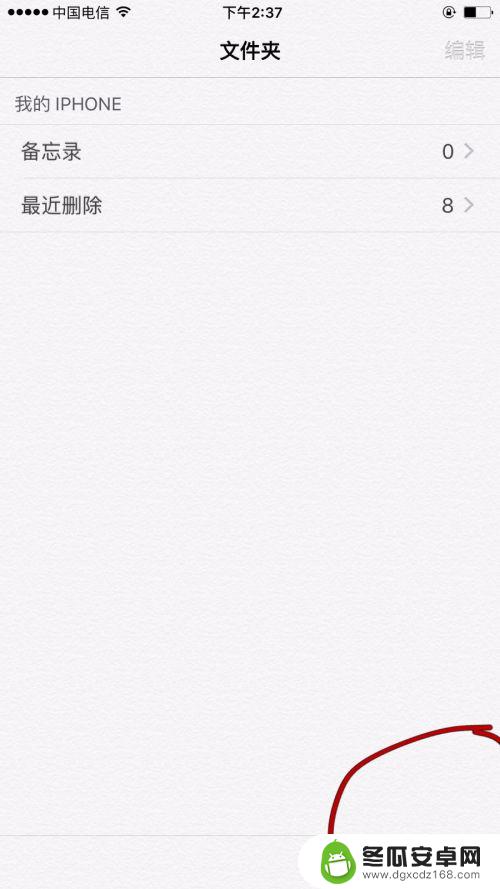
3.输入名字。
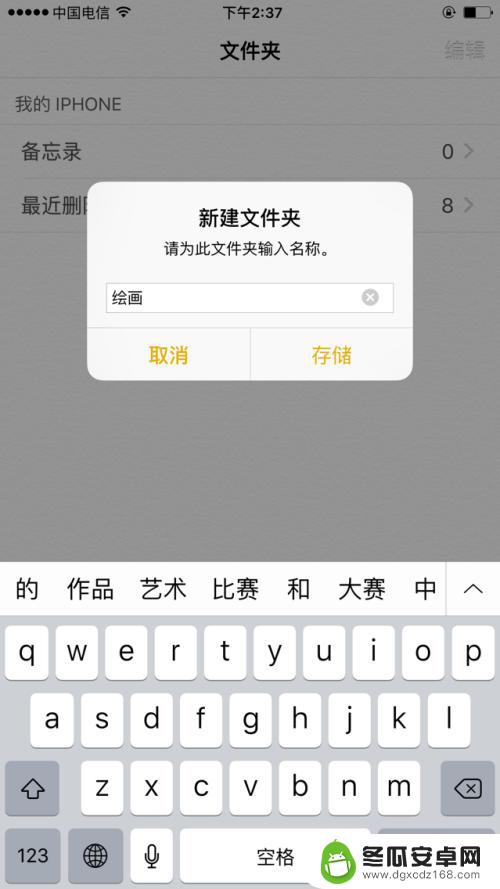
4.点保存后,点击新建的文件名。
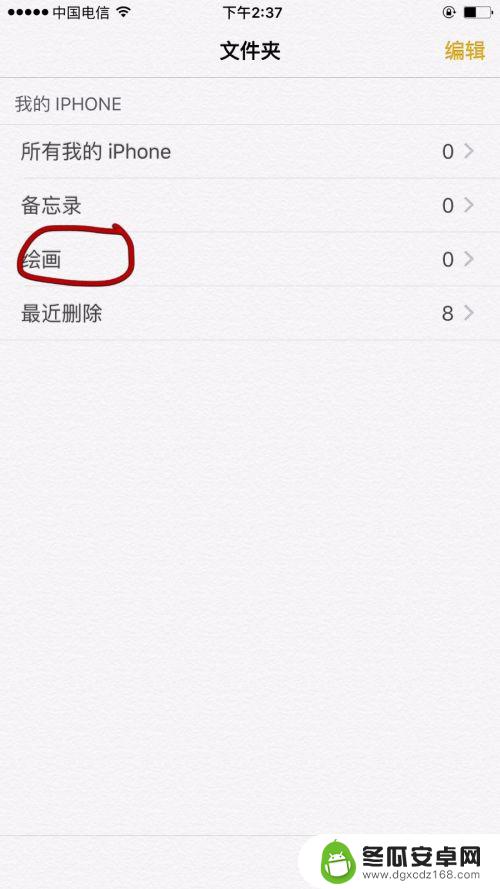
5.点击绘画图标。
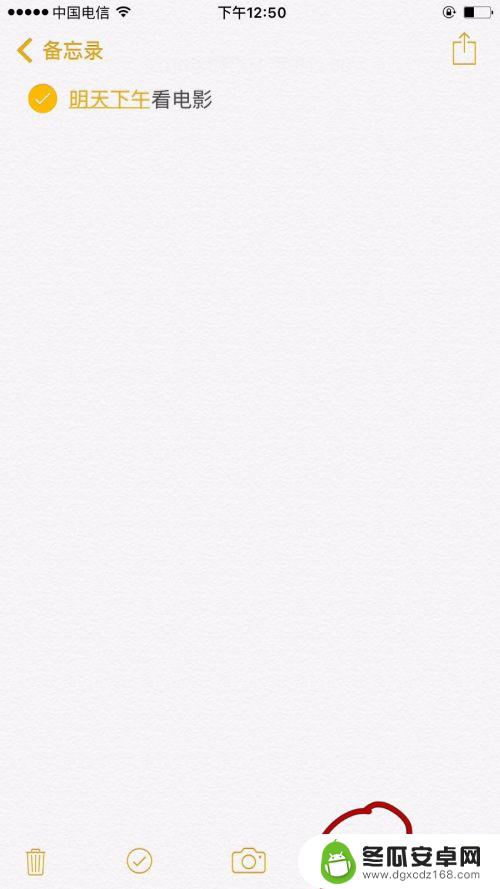
6.点击笔后,点击颜色色块。就能开始画画了,中间的笔是常用的大色块的笔。
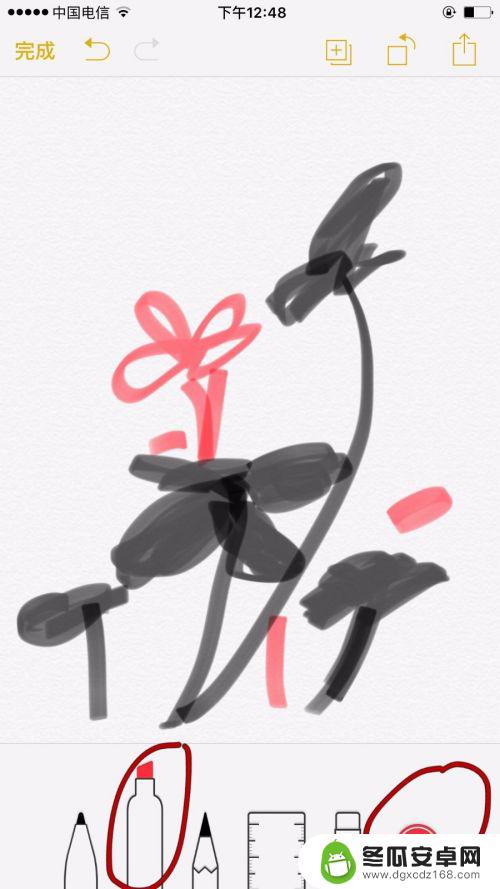
7.选择颜色后,点击笔就又会回到原来的页面。
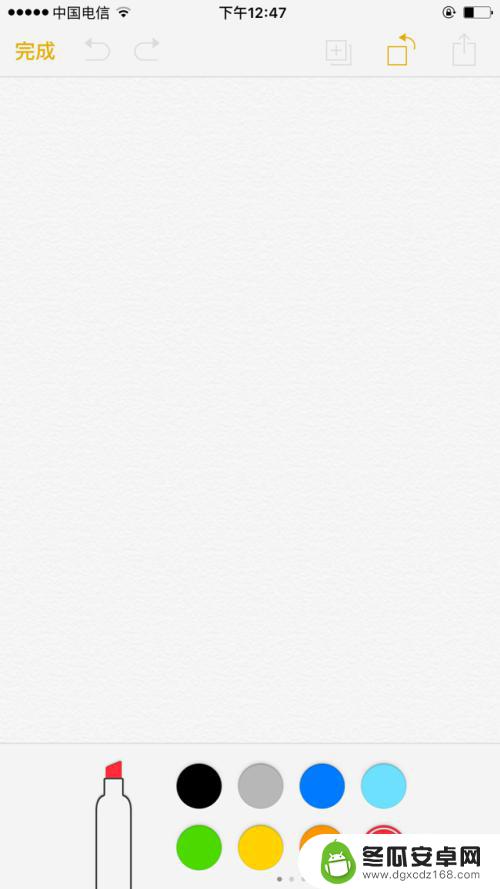
8.选择选择第一只笔是比较硬的笔。
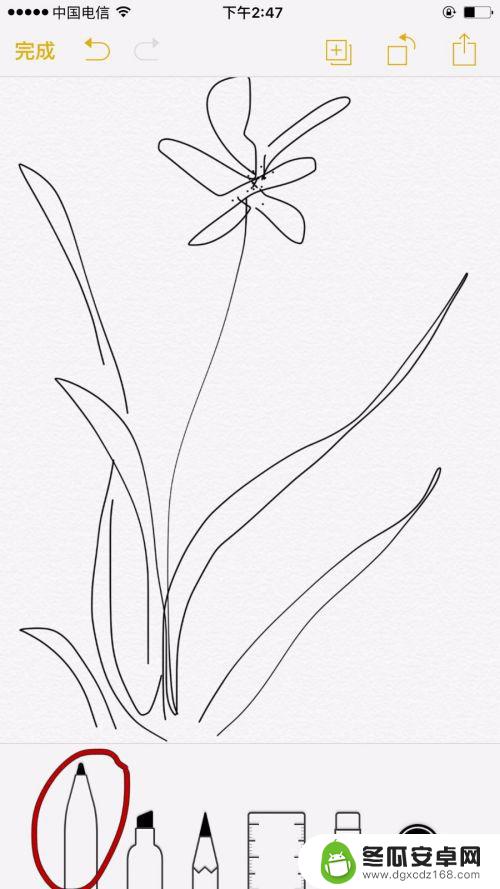
9.选择第三只笔类似与彩色铅笔。
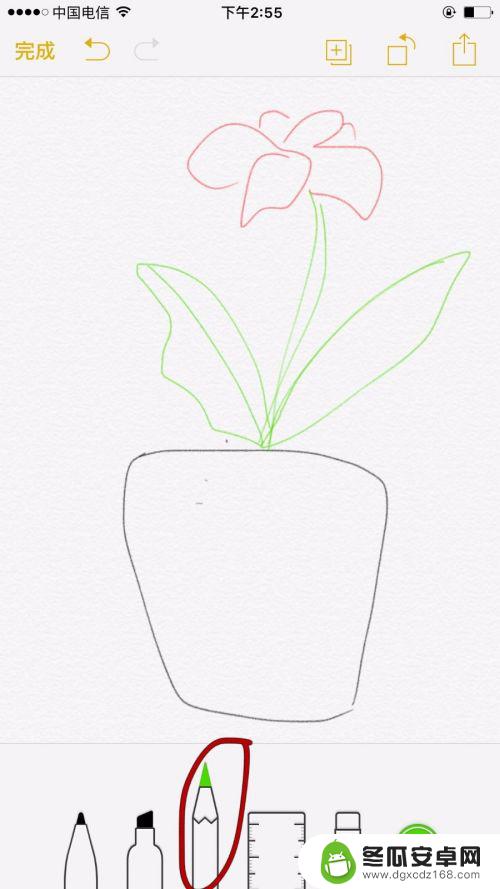
10.选择第五只笔是橡皮擦。而第四只是尺子,可以不用。画完后点击保存就可以了。
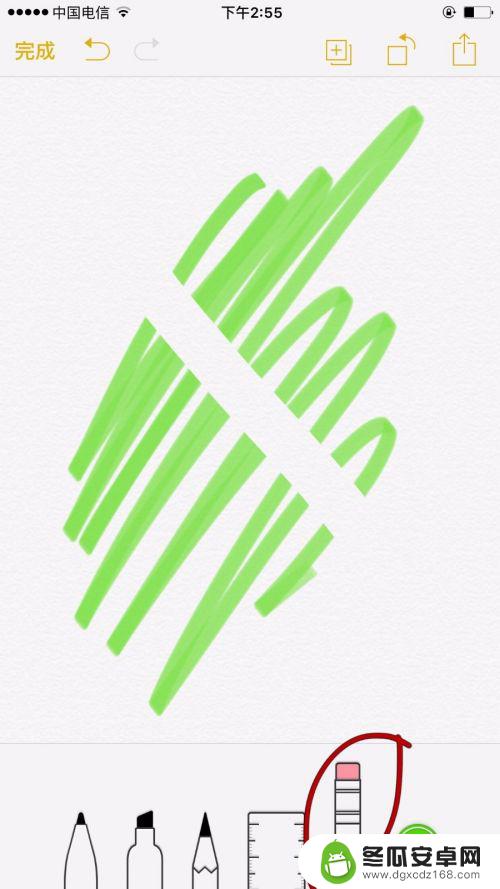
以上是关于如何绘制灰色苹果手机的全部内容,如果有遇到相同情况的用户,可以按照小编的方法来解决。










